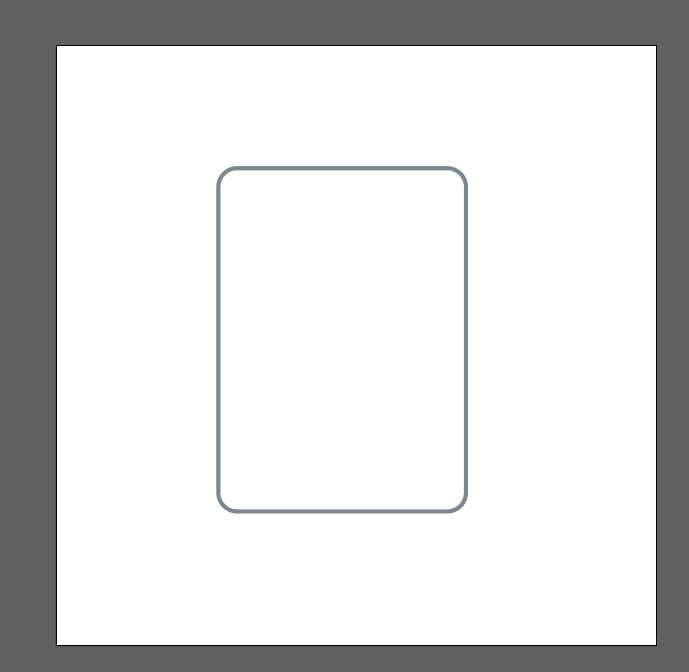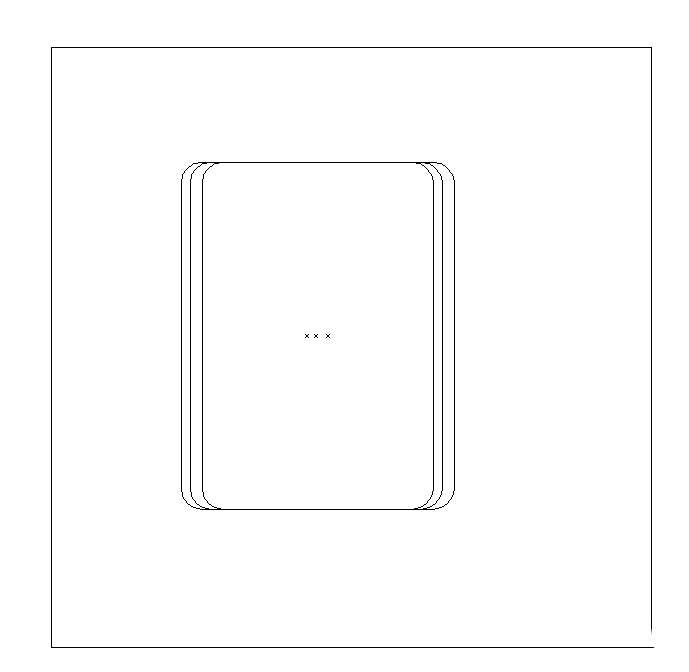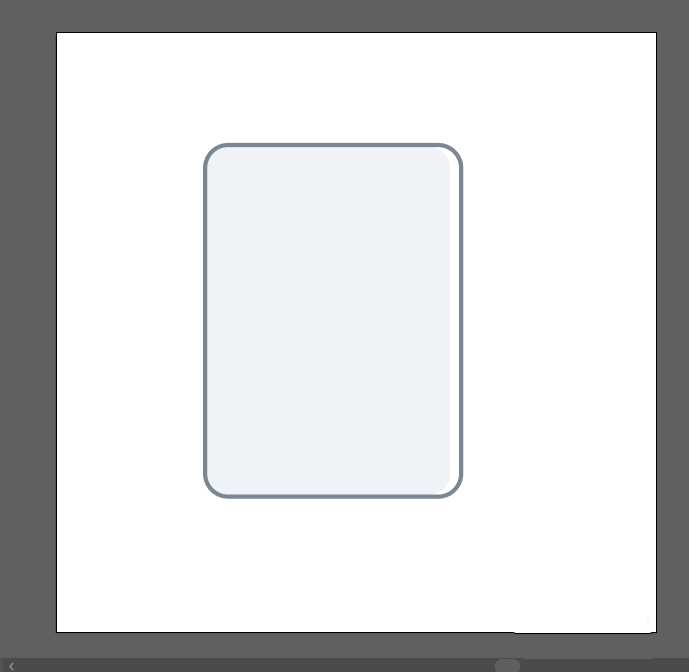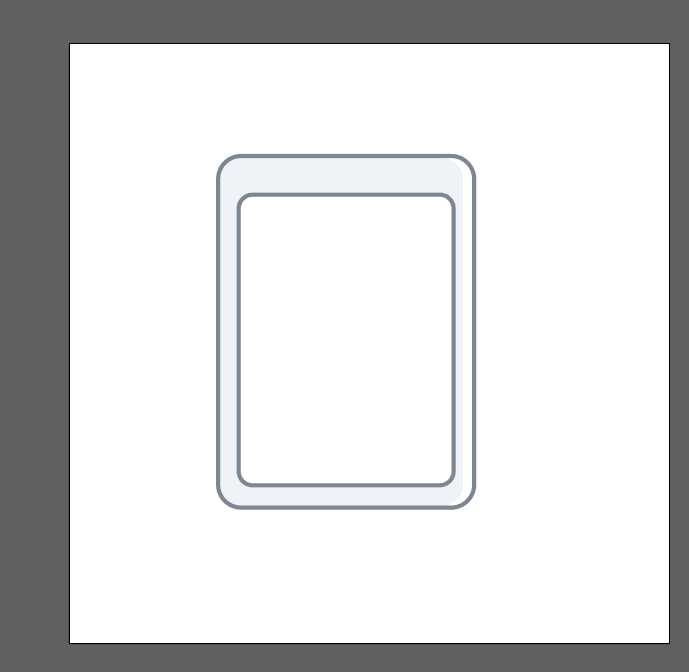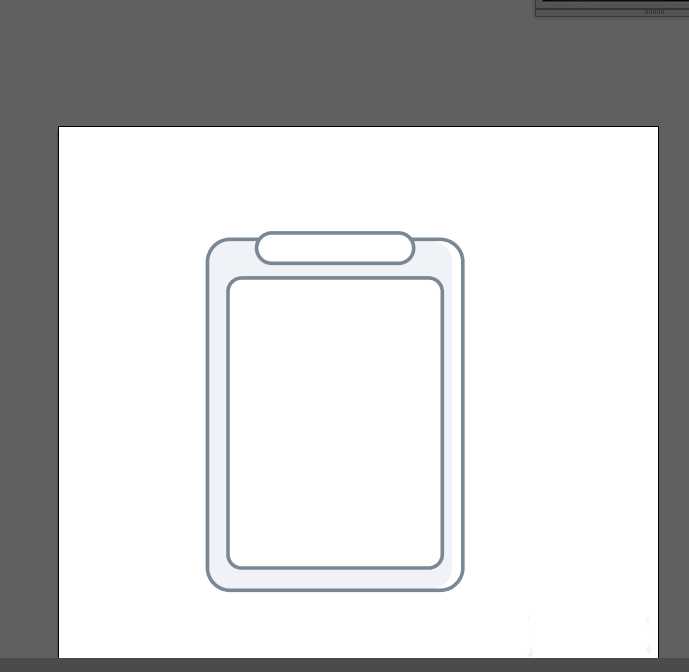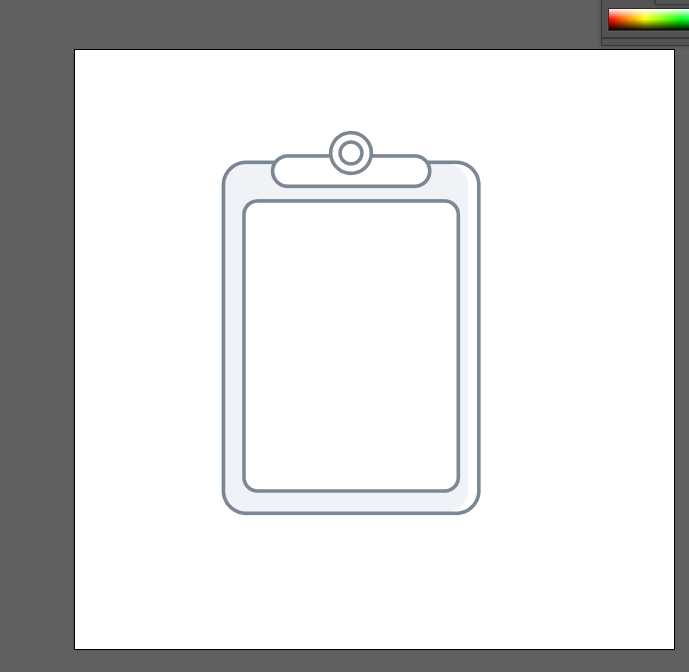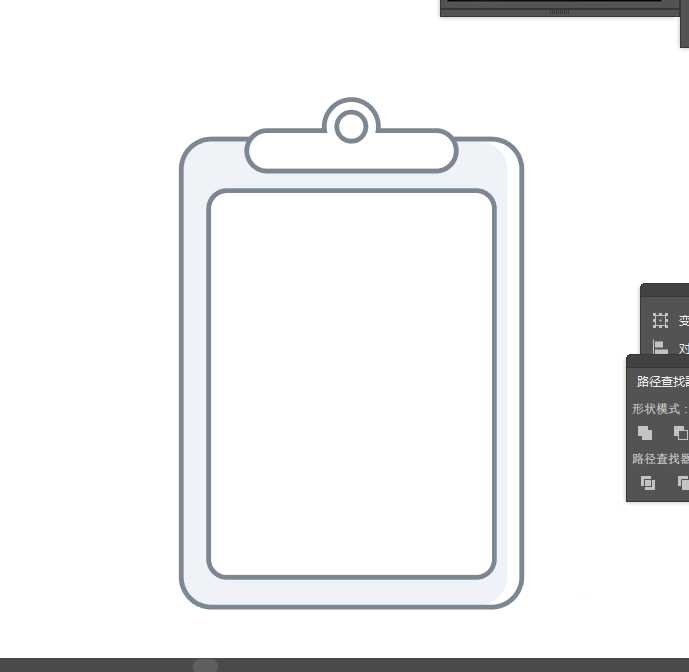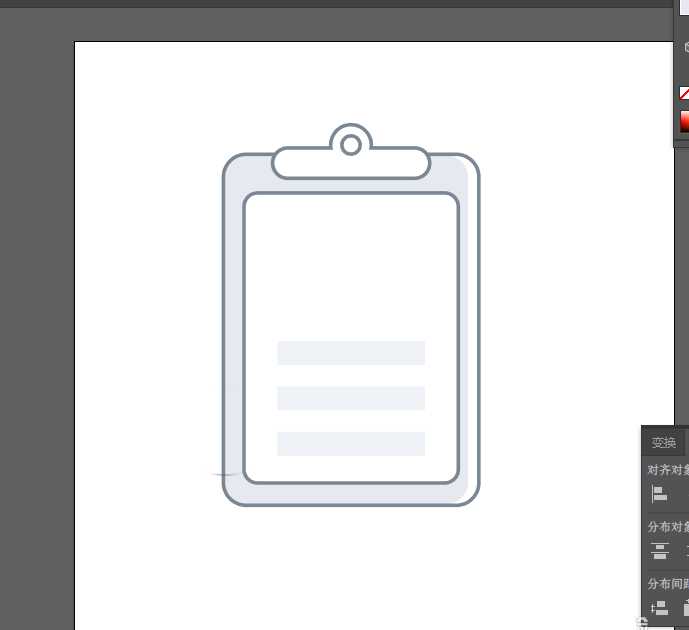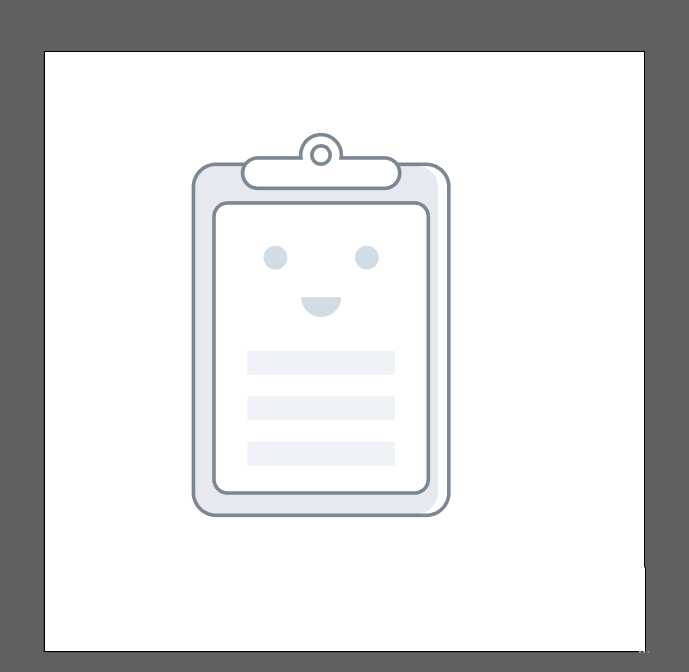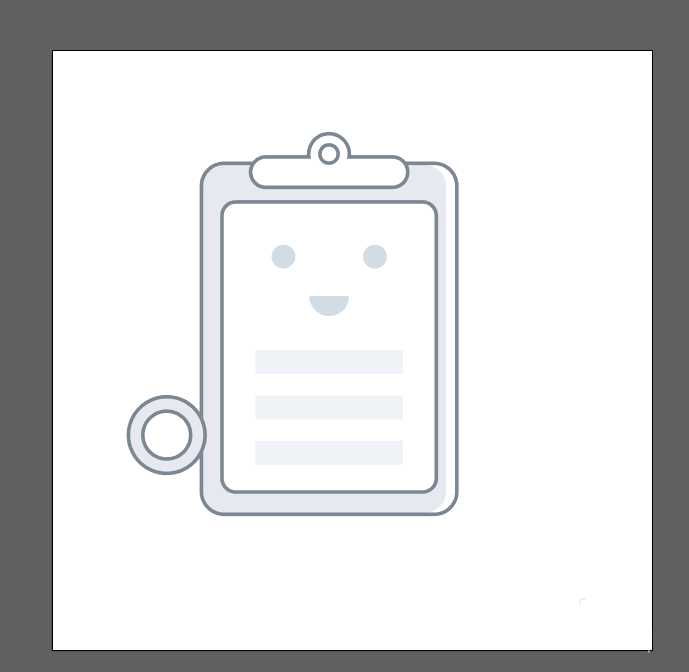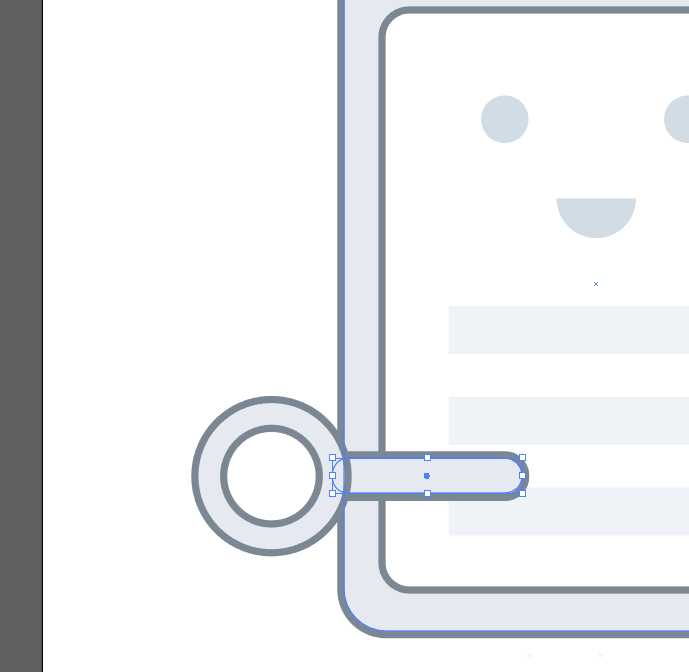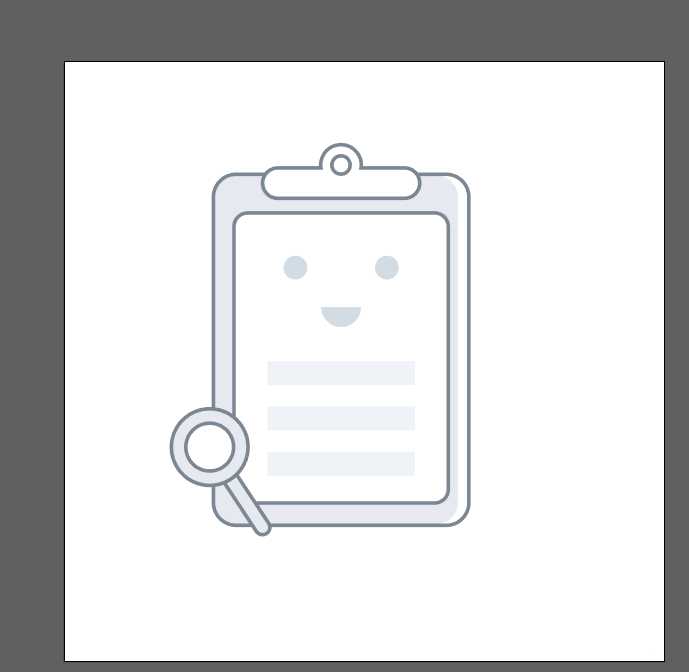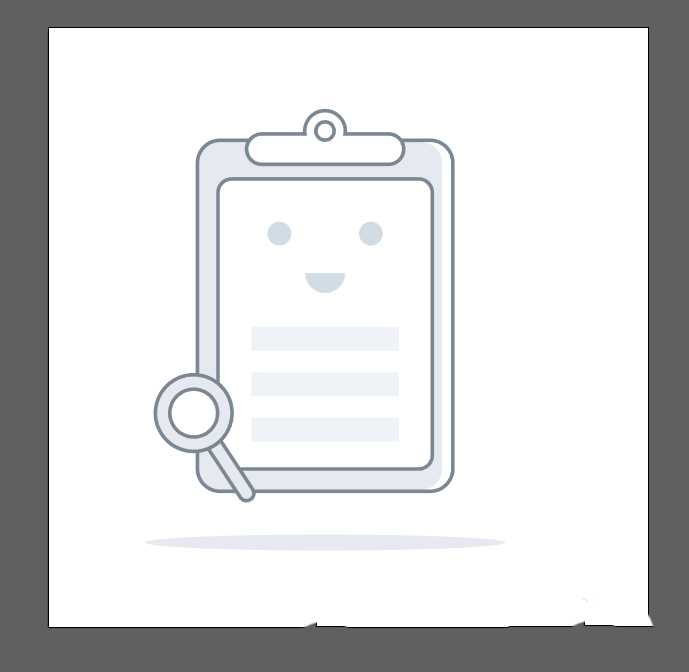拟人化图标比普通图标更有趣味性。本文介绍了如何用基础形状创建一个拟人化的图标。
- 软件名称:
- Adobe Illustrator CC 2018 (AI) 中文安装版 64位
- 软件大小:
- 2GB
- 更新时间:
- 2017-10-20立即下载
1、【圆角矩形】工具,绘制一个圆角矩形
2、【CTRL+Y】,进入轮廓模式,【CTRL+F】两次,复制圆角矩形,水平移动一定距离
3、选中左侧两个圆角矩形,【形状模式】-【减去顶层】,得到右侧高光形状,填充白色,底层的圆角矩形填充浅灰。
4、【圆角矩形】工具,内部绘制一个圆角矩形,描边,填充白色。
5、【圆角矩形】工具,顶部绘制一个胶囊形状
6、【圆形】工具,顶部绘制两个圆形。
7、选中大圆和胶囊形状,【形状模式】-【联集】
8、【矩形】工具,在下方绘制三个矩形
9、【圆形】工具,绘制眼睛和嘴巴,形成拟人化的效果。
10、下面来绘制放大镜,首先绘制两个同心圆形,分别填充浅灰和白色。
11、【圆角矩形】,绘制放大镜的手柄。
12、【编组】后,旋转并移动到合适的位置
13、【椭圆】工具,在底部增加一个投影,就完成了拟人化图标的绘制。
以上就是ai设计拟人化图标的教程,希望大家喜欢,请继续关注。
相关推荐:
Ai怎么绘制一个地球仪图标?
Ai怎么画数码相机图形的图标?
AI怎么绘制可爱的老鼠头像作为图标?
标签:
AI,图标
免责声明:本站文章均来自网站采集或用户投稿,网站不提供任何软件下载或自行开发的软件!
如有用户或公司发现本站内容信息存在侵权行为,请邮件告知! 858582#qq.com
无争山庄资源网 Copyright www.whwtcm.com
暂无“AI怎么绘制查询结果为空的拟人化图标?”评论...
更新日志
2025年01月10日
2025年01月10日
- 小骆驼-《草原狼2(蓝光CD)》[原抓WAV+CUE]
- 群星《欢迎来到我身边 电影原声专辑》[320K/MP3][105.02MB]
- 群星《欢迎来到我身边 电影原声专辑》[FLAC/分轨][480.9MB]
- 雷婷《梦里蓝天HQⅡ》 2023头版限量编号低速原抓[WAV+CUE][463M]
- 群星《2024好听新歌42》AI调整音效【WAV分轨】
- 王思雨-《思念陪着鸿雁飞》WAV
- 王思雨《喜马拉雅HQ》头版限量编号[WAV+CUE]
- 李健《无时无刻》[WAV+CUE][590M]
- 陈奕迅《酝酿》[WAV分轨][502M]
- 卓依婷《化蝶》2CD[WAV+CUE][1.1G]
- 群星《吉他王(黑胶CD)》[WAV+CUE]
- 齐秦《穿乐(穿越)》[WAV+CUE]
- 发烧珍品《数位CD音响测试-动向效果(九)》【WAV+CUE】
- 邝美云《邝美云精装歌集》[DSF][1.6G]
- 吕方《爱一回伤一回》[WAV+CUE][454M]